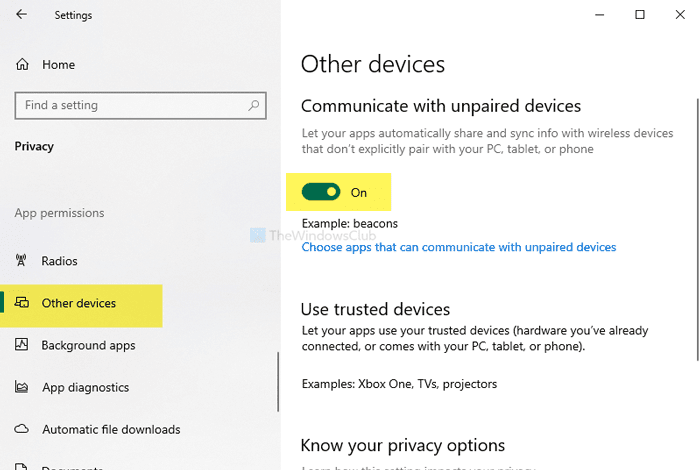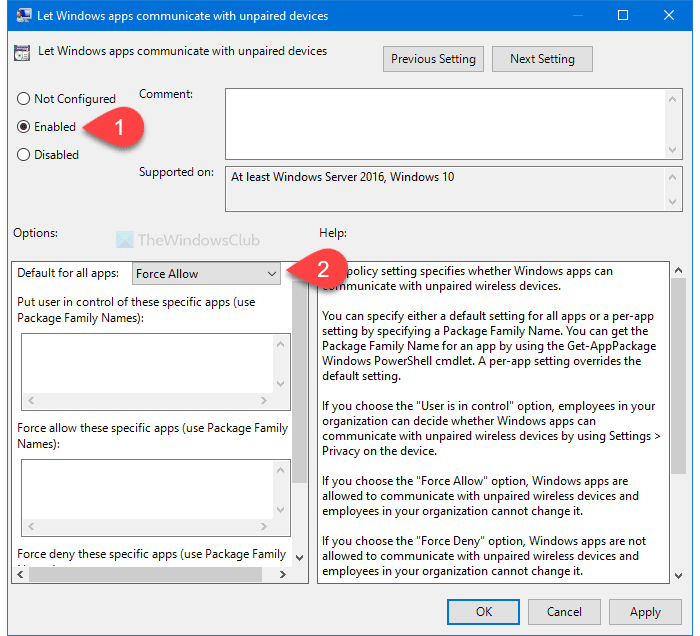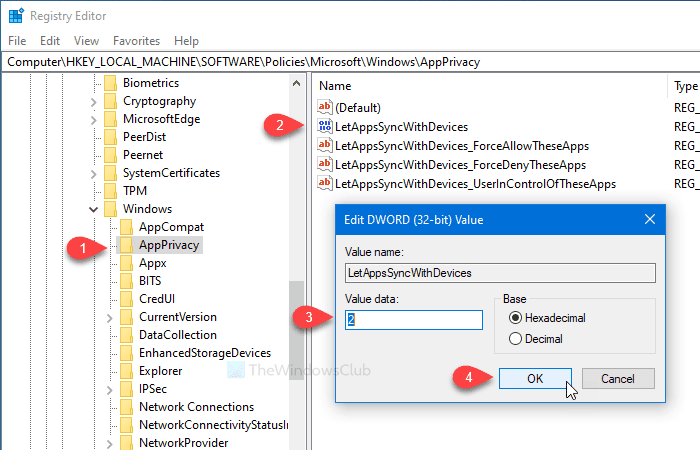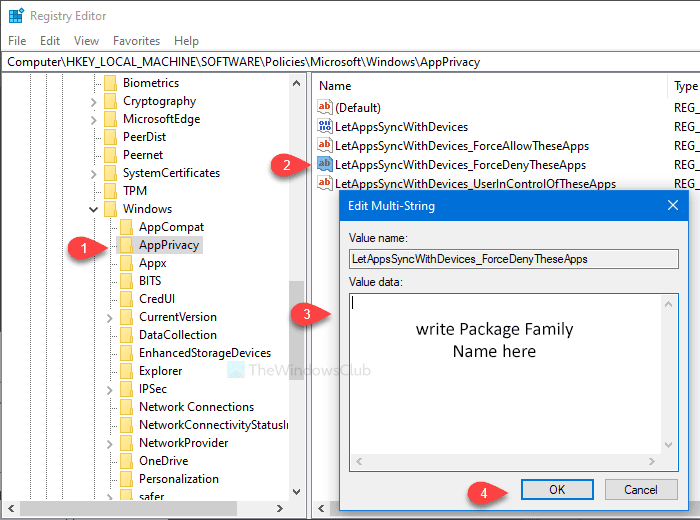如果您想防止预安装的应用程序与未配对的无线设备通信,本文将为您提供帮助。您可以使用Windows 设置(Windows Settings)、注册表编辑器(Registry Editor)和本地组策略编辑器(Local Group Policy Editor)阻止应用程序与未配对的设备共享信息。Windows 10 的预装应用程序可以与无线设备共享和同步信息,即使该设备未与您的计算机配对。
防止(Prevent)应用程序与未配对的设备通信
要防止应用程序使用Windows 设置(Windows Settings)与未配对的设备进行通信,请按照以下步骤操作 -
- 按Win+I打开 Windows 设置。
- 转到Privacy > Other devices。
- 切换与未配对设备通信(Communicate with unpaired devices)按钮。
打开计算机上的Windows 设置(Windows Settings)。为此,请同时按下Win+I 开始菜单(Start Menu)中的设置齿轮图标。
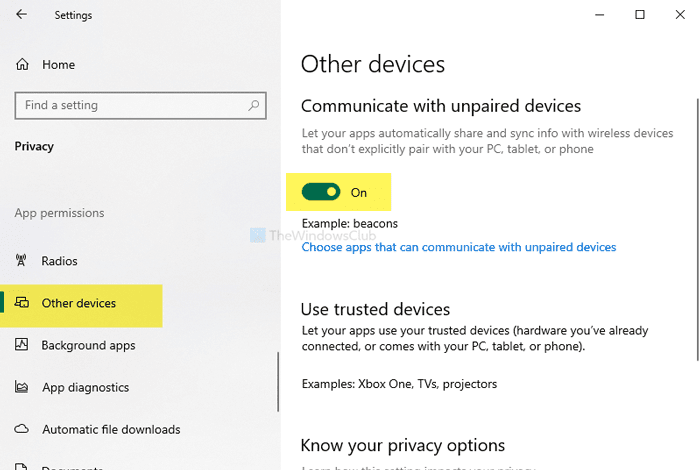
打开后,转到 Privacy > Other devices。在这里,您会找到一个名为 与未配对设备通信(Communicate with unpaired devices)的标题。默认情况下,它是打开的。拨动(Toggle)按钮将其关闭(OFF)。
还有另一个选项称为 选择可以与未配对设备通信的应用程序(Choose apps that can communicate with unpaired devices)。如果您单击此选项,您将不得不根据您的要求选择特定的应用程序。
(Block)使用组策略编辑器(Group Policy Editor)阻止应用程序与未配对的设备通信
要阻止应用程序使用GPO与未配对的设备通信,请执行以下步骤 -
- 按Win+R打开运行提示。
- 键入gpedit.msc,然后按Enter按钮。
- 导航到计算机配置(Computer Configuration)中的应用隐私(App Privacy)。
- 双击让 Windows 应用程序与未配对的设备通信(Let Windows apps communicate with unpaired devices)。
- 选择启用(Enabled)选项。
- 从下拉列表中选择强制拒绝。(Force Deny)
- 提及包系列名称。
- 单击应用(Apply)和确定(OK)。
打开本地组策略编辑器(Local Group Policy Editor)。为此,请按Win+R,键入gpedit.msc,然后按 Enter 按钮。之后,导航到以下路径-
Computer Configuration > Administrative Templates > Windows Components > App Privacy
在您的右侧,您将看到一个名为“让 Windows 应用程序与未配对的设备通信(Let Windows apps communicate with unpaired devices)”的设置。
双击它并选择 启用 (Enabled )选项。现在,您必须 从 所有应用程序的默认(Default for all apps) 下拉列表中选择强制拒绝 。(Force Deny )
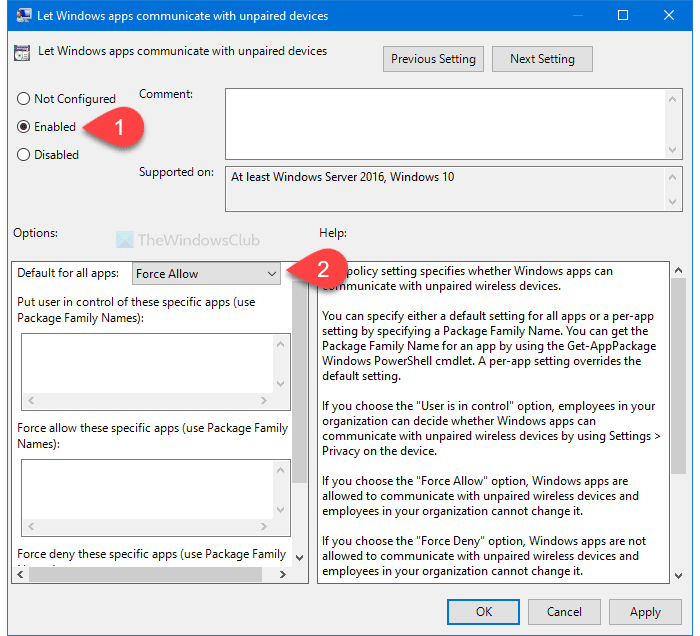
之后,您可以指定应用程序。即使您选择 强制允许 (Force Allow )选项,您也会得到相同的选项。
为了您的信息,需要输入 Package Family Name(enter the Package Family Name)。
最后,分别单击 Apply 和 OK 按钮。
(Prevent)使用注册表编辑器(Registry Editor)阻止应用程序与未配对的设备通信
要防止应用程序使用注册表编辑器(Registry Editor)与未配对的设备进行通信,请按照以下步骤操作 -
- 按Win+R。
- 键入regedit并点击Enter按钮。
- 导航到HKLM中的(HKLM)AppPrivacy。
- 右键单击(Right-click)AppPrivacy AppPrivacy > New > DWORD (32-bit) Value。
- 将其命名为LetAppsSyncWithDevices。
- 双击它并将值(Value)数据设置为2。
- 单击确定( OK)。
建议在注册表编辑器(Registry Editor) 中进行任何更改之前创建一个系统还原点。
打开注册表编辑器(Registry Editor)。为此,请按Win+R,键入regedit,然后按 Enter 按钮。之后,导航到以下路径-
HKEY_LOCAL_MACHINE\SOFTWARE\Policies\Microsoft\Windows\AppPrivacy
如果您没有找到 AppPrivacy,请手动创建它。为此,右键单击Windows > New > Key,并将其命名为 AppPrivacy。
之后,右键单击AppPrivacy > New > DWORD (32-bit) Value 并将其命名为 LetAppsSyncWithDevices。
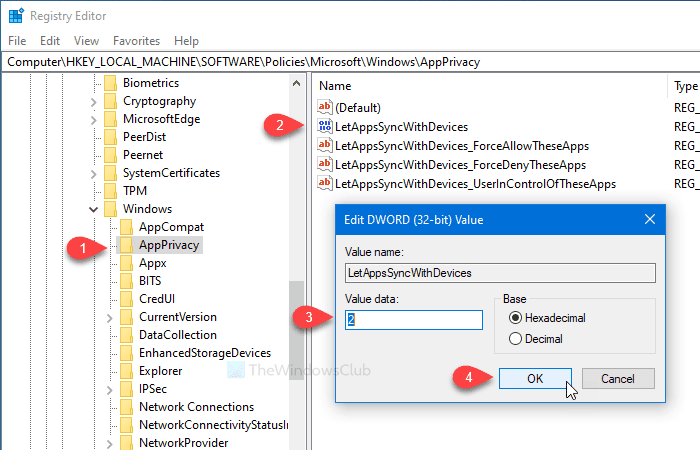
双击它并将 值数据(Value data)设置 为 2。2 代表 强制拒绝(Force Deny)。如果要使用 Force Allow 选项,请将 Value data设置 为 1。
与其他方法一样,可以指定一个应用程序以防止它与未配对的无线设备通信。如果您想这样做,请按照以下步骤操作。否则,上述注册表(Registry)更改将完成这项工作。
之后,右键单击AppPrivacy > New > Multi-String Value并将其命名为:
LetAppsSyncWithDevices_ForceDenyTheseApps
然后,双击它,一个接一个地写下Package Family Name(Package Family Name one)。
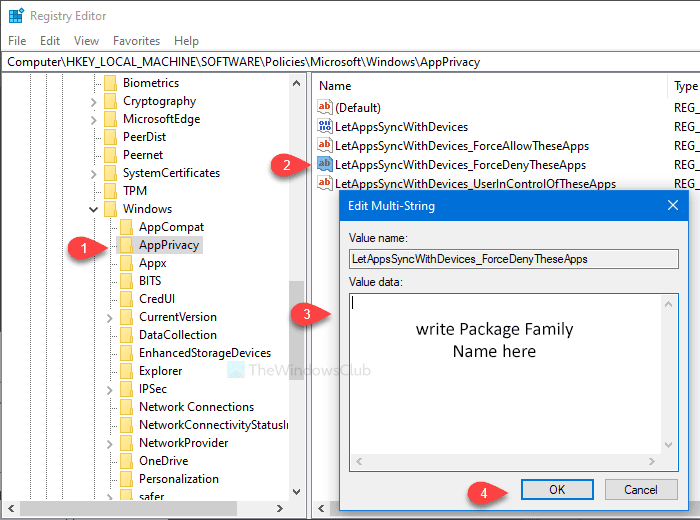
单击 确定 (OK )以保存更改。但是,如果您想使用 强制允许 (Force Allow )选项,则需要创建一个名为 的多字符串值(Value)LetAppsSyncWithDevices_ForceAllowTheseApps。另一方面, LetAppsSyncWithDevices_UserInControlOfTheseApps 会让其他用户手动选择应用程序。
要查找预装应用程序的包系列名称,请按照与上述相同的方法进行操作。(Package Family Name)
就这样!
How to prevent apps from communicating with Unpaired Devices
This article will help you if you want to prevent pre-installed apps from communicating with unpaired wireless devices. Yоu can block apps from sharing information with unpaired devices using Windows Settings, Registry Edіtor, and Local Group Policy Editor. Wіndows 10’s pre-instаlled appѕ can sharе and synchronize infоrmation with a wіreless device even if that is not paired with your computer.
Prevent apps from communicating with unpaired devices
To prevent apps from communicating with unpaired devices using Windows Settings, follow these steps-
- Press Win+I to open the Windows Settings.
- Go to Privacy > Other devices.
- Toggle the Communicate with unpaired devices button.
Open the Windows Settings on your computer. For that, press the Win+I buttons together or click the settings gear icon in the Start Menu.
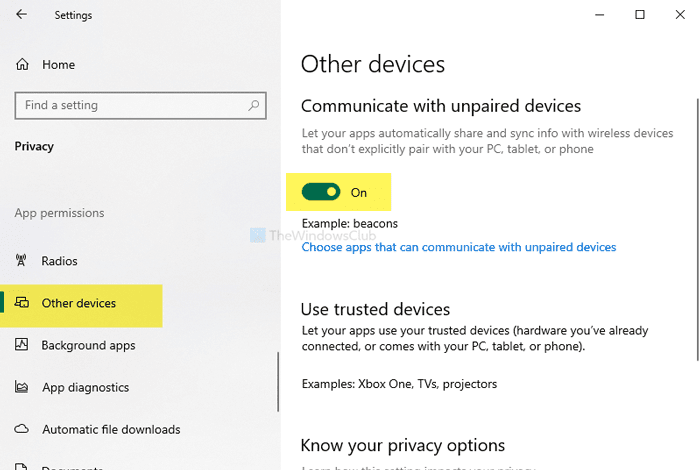
After opening it, go to Privacy > Other devices. Here you will find a heading called Communicate with unpaired devices. By default, it is turned ON. Toggle the button to turn it OFF.
There is another option called Choose apps that can communicate with unpaired devices. If you click on this option, you will have to option to choose specific apps according to your requirements.
Block apps from communicating with unpaired devices using Group Policy Editor
To block apps from communicating with unpaired devices using GPO, follow these steps-
- Press Win+R to open the Run prompt.
- Type gpedit.msc, and hit the Enter button.
- Navigate to App Privacy in Computer Configuration.
- Double-click on Let Windows apps communicate with unpaired devices.
- Select the Enabled option.
- Choose Force Deny from the drop-down list.
- Mention the Package Family Name.
- Click Apply and OK.
Open the Local Group Policy Editor. For that, press Win+R, type gpedit.msc, and hit the Enter button. After that, navigate to the following path-
Computer Configuration > Administrative Templates > Windows Components > App Privacy
On your right-hand side, you will see a setting called Let Windows apps communicate with unpaired devices.
Double-click on it and select the Enabled option. Now, you will have to choose Force Deny from the Default for all apps drop-down list.
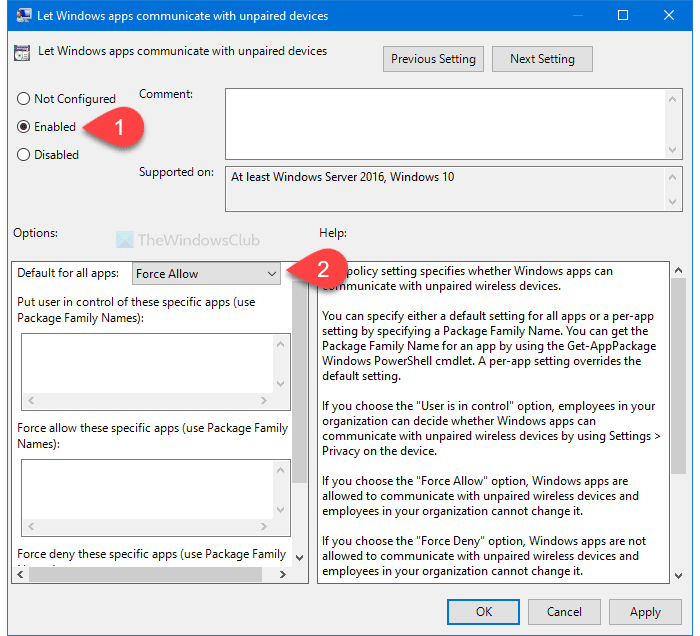
After that, you can specify the app. Even if you choose the Force Allow option, you will get the same option.
For your information, it is required to enter the Package Family Name.
At last, click the Apply and OK buttons, respectively.
Prevent apps from communicating with unpaired devices using Registry Editor
To prevent apps from communicating with unpaired devices using Registry Editor, follow these steps-
- Press Win+R.
- Type regedit and hit the Enter button.
- Navigate to AppPrivacy in HKLM.
- Right-click on AppPrivacy > New > DWORD (32-bit) Value.
- Name it as LetAppsSyncWithDevices.
- Double-click on it and set the Value data as 2.
- Click OK.
It is recommended to create a System Restore point before making any change in the Registry Editor.
Open the Registry Editor. For that, press Win+R, type regedit, and hit the Enter button. After that, navigate to the following path-
HKEY_LOCAL_MACHINE\SOFTWARE\Policies\Microsoft\Windows\AppPrivacy
If you do not find the AppPrivacy, create it manually. For that, right-click on Windows > New > Key, and name it as AppPrivacy.
After that, right-click on AppPrivacy > New > DWORD (32-bit) Value and name it as LetAppsSyncWithDevices.
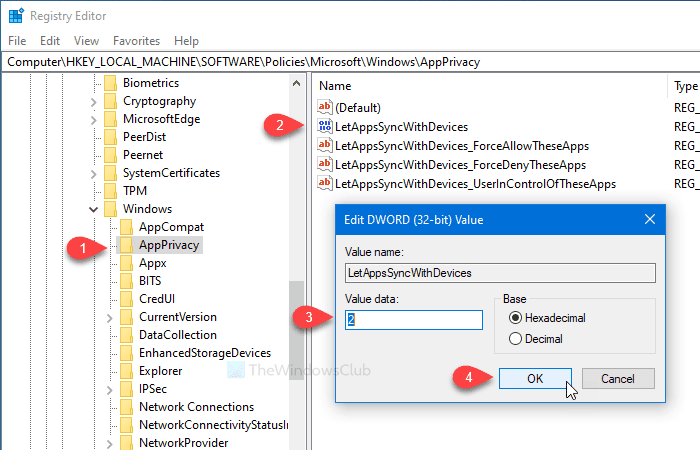
Double-click on it and set the Value data as 2. 2 represents Force Deny. If you want to use the Force Allow option, set the Value data as 1.
Like other methods, it is possible to specify an app to prevent it from communicating with unpaired wireless devices. If you want to do so, follow these steps. Otherwise, the above-mentioned Registry change will do the job.
After that, right-click on AppPrivacy > New > Multi-String Value and name it as:
LetAppsSyncWithDevices_ForceDenyTheseApps
Then, double-click on it, and write down the Package Family Name one after one.
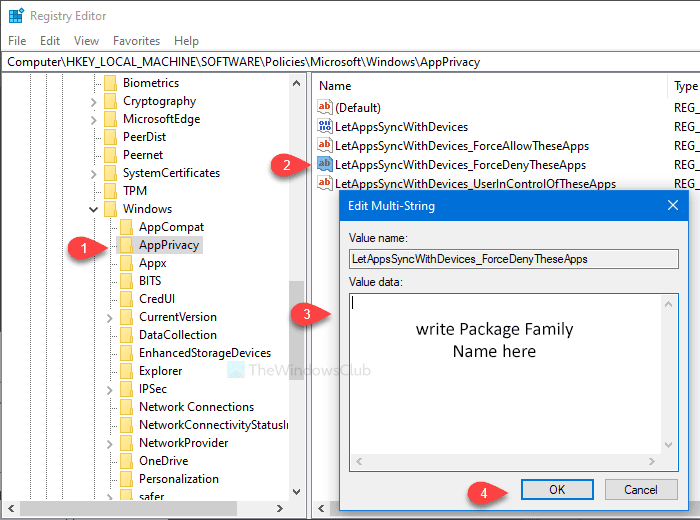
Click OK to save the change. However, if you Want to use the Force Allow option, it is required to create a Multi-String Value named LetAppsSyncWithDevices_ForceAllowTheseApps. On the other hand, LetAppsSyncWithDevices_UserInControlOfTheseApps will let other users choose apps manually.
To find the Package Family Name of a pre-installed app, follow the same method as mentioned above.
That’s all!